Windows 10에는 많은 혁신적인 기능과 보안 기능이 함께 제공되지만 일련의 문제도 함께 제공됩니다. 임의의 오류는 Windows 10에서 끝나지 않는 문제로 보이며 이러한 성가신 오류 중 하나는 사용자가 영화 및 TV 앱에서 비디오를 재생하려고 할 때 표시되는 0xc00db3b2입니다.
많은 사용자가 오류가 Windows 업데이트 후에 특별히 발생하며 4K 및 360 비디오를 포함한 모든 비디오 형식에 영향을 미친다고보고했습니다. Windows 10 PC의 영화 및 TV 앱에서 0xc00db3b2 오류는 다음 중 하나 때문일 가능성이 큽니다. HEVC 비디오 확장이 설치되지 않았거나 제대로 작동하지 않거나 앱 자체에 손상된 내용이 포함되어 있습니다. 함유량.
그러나 HEVC 확장을 다시 설치하는 것이 항상 해결책이 아닐 수 있습니다. 이제이 오류를 빠르게 수정하는 방법을 살펴 보겠습니다.
솔루션: 설정 앱의 앱 및 기능을 통해
1 단계: 눌러 Windows 키 + X 키보드에서 함께 선택 설정 상황에 맞는 메뉴에서.

2 단계: 에서 설정 앱, 클릭 앱 목록에서.
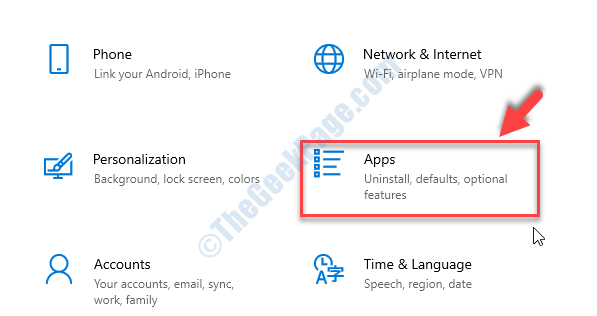
3 단계 : 다음으로 앱 창, 아래 앱 및 기능 섹션에서 아래로 스크롤하여 영화와 TV 앱. 확장하려면 선택하고 고급 옵션 그 아래 파란색으로 링크됩니다.
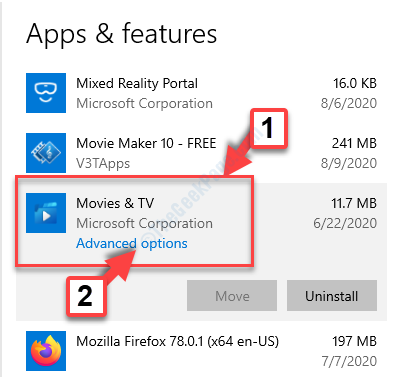
4 단계 : 다음 창에서 아래로 스크롤하여 초기화 부분. 여기에서 초기화 아래 버튼. 이렇게하면 저장된 모든 데이터가 삭제되므로 버튼을 누르기 전에 반드시 확인하십시오.
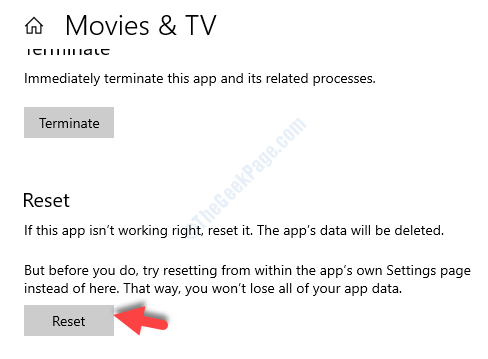
다음에 나타나는 프롬프트에서 경고를 읽고 확실하다면 재설정 버튼을 다시 눌러 진행하십시오.
나머지 프로세스가 완료되면 목록에 영화 및 TV 앱이 다시 표시됩니다. 이제이 앱을 사용하여 원하는 비디오를 손쉽게 재생할 수 있습니다.


